Windows10系统之家 - 安全纯净无插件系统之家win10专业版下载安装
时间:2016-07-22 15:13:39 来源:Windows10之家 作者:jiang
分享win8免费升级win10正式版的操作方法。期待已久的Win10正式版终于来了,微软向全球用户推送Windows10正式版安装包,Win7、Win8用户可以免费升级到Win10。那么该如何免费升级到Win10系统呢?下面和大家一起分享Win8升级Win10正式版的操作方法。
1、如果任务栏上有“获取Windows10”补丁,收到Windows10安装推送信息。然后在控制面板的window更新里面点击“开始安装”。
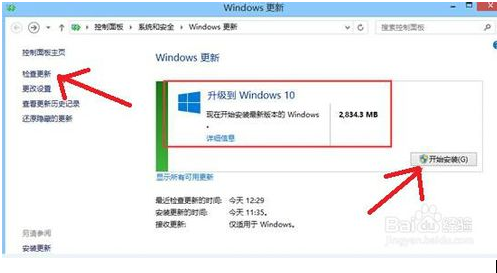
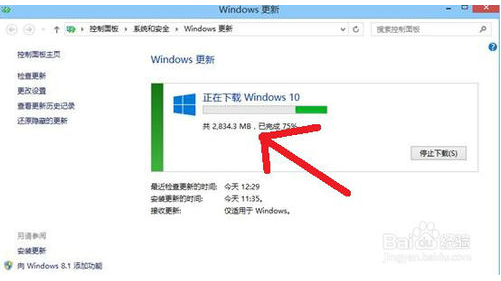
2、等待进度条到100%,进入安装操作。
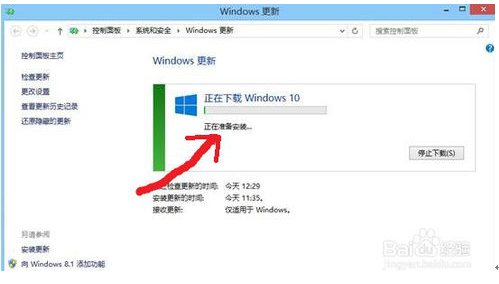
3、安装文件进度完成后,进行重启,进行安装。
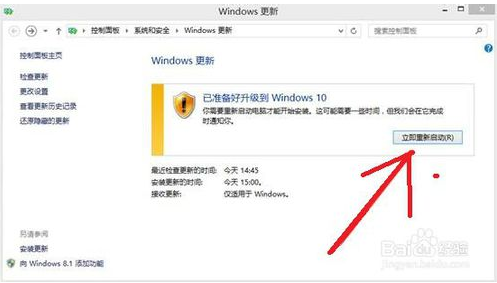
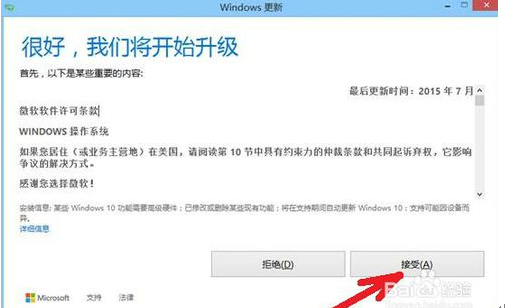
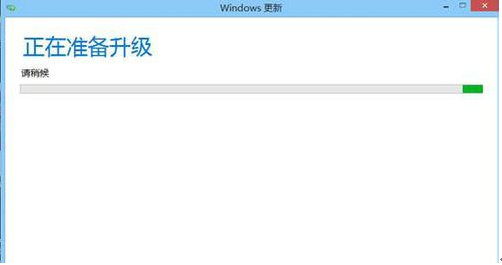
4、电脑重启后,出现安装进度。

5、进度完成后,再次重启,进入快速设置。
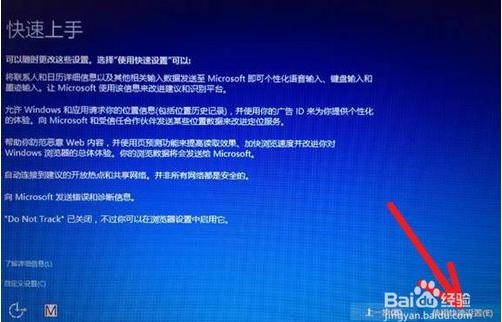
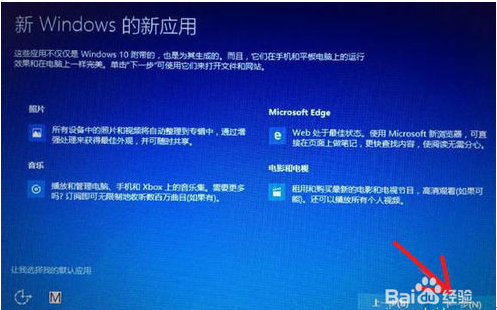
6、输入基本用户名等信息后,进入下一步。

7、稍等一会儿,就可以进行正常桌面了。
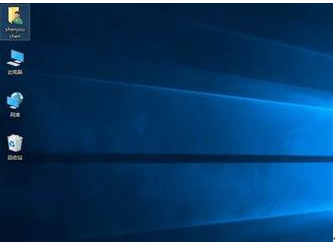
相关文章
热门教程
热门系统下载
热门资讯





























